Анализ частотного спектра в MikroTik
Содержание:
Анализатор спектра предназначен для того, чтобы определить какие Wi-Fi частоты не используются, и настроить Wi-Fi оборудование на свободную частоту. Тогда у вас не будет проблем с стабильностью и скоростью беспроводного канала связи.
Проанализировать частотный диапазон в оборудовании MikroTik можно через консоль или с помощью программы The Dude.
1. Анализ частот в консоли
Графики, полученные в консоли, не блещут красотой, но на них видна вся необходимая информация.
Спектральный график
Спектральный график показывает мощность излучения на разных частотах. Цифры вверху графика обозначают частоты. Красный цвет на графике обозначает высокую мощность излучения, синий цвет — малую мощность излучения.
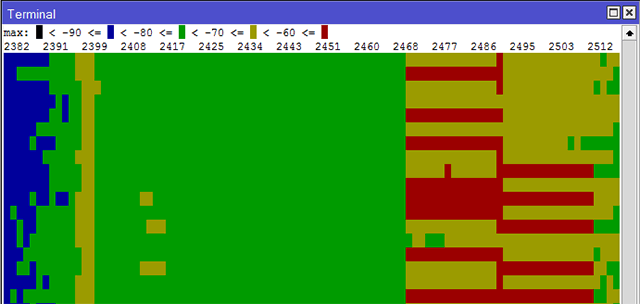
Чтобы отобразить спектральный график, выполните в терминале следующую команду:
где wireless_interface_name — название беспроводного интерфейса, например wlan1.
В команде можно использовать дополнительные параметры, которые позволяют тонко настроить вывод графика:
- value — выбрать значения, на основе которых будет строиться график.
- avg — средние значения мощности.
- avg-peak — средние пиковые значения мощности.
- interference — источники помех, которые может определить сканирование. Виды помех, которые могут быть определены, указаны ниже.
- max — максимальные значения мощности;
- min — минимальные значения мощности.
- interval — интервал, с которым выводится новая линия на графике. При значении 5, новая линия будет выводиться через 5 секунд.
- duration — время, через которое будет прекращено выполнение команды. По умолчанию время не ограничено.
- buckets — сколько отображать значений по ширине графика. Чем больше значение, тем подробнее по ширине будет график. Это значение ограничено числом столбцов в терминале, поэтому разверните терминал на все окно, чтобы график был более подробным. Рекомендуется уменьшить это значение, если используется параметр audible.
- samples — количество спектральных замеров от 10 до 10000 на каждой частоте. Большее значение дает больше шансов обнаружить помеху.
- range — какой частотный диапазон необходимо сканировать
- 2.4ghz — сканировать частотный диапазон 2,4 ГГц
- 5ghz — сканировать частотный диапазон 5 ГГц
- current-channel — сканировать только текущий канал (ширина канала 20 или 40 МГц)
- audible=yes — если на плате MikroTik присутствует динамик, то при включении этого параметра он будет озвучивать график. Спектральный график озвучивается слева направо. Если на графике будут встречаться более мощные частоты, то и динамик будет звучать с более высокой частотой.
Спектральное сканирование в реальном времени
Спектральное сканирование показывает мощность излучения в текущий момент времени. В каждой строке на графике отображается частота (столбец FREQ), среднее значение мощности (столбец DBM) и графическое представление мощности в виде точек (столбец GRAPH).
Двоеточие «:» обозначает среднее значение мощности.
Точками «.» обозначены средние пиковые значения мощности.
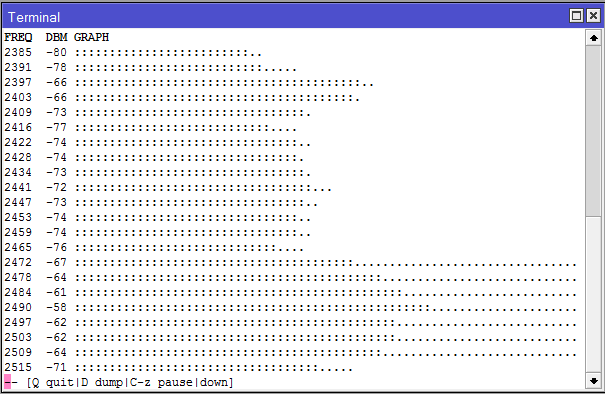
Чтобы выполнить спектральное сканирование, выполните в терминале следующую команду:
где wireless_interface_name — название беспроводного интерфейса, например wlan1.
В команде можно использовать дополнительные параметры, которые позволяют тонко настроить вывод графика:
- freeze-frame-interval — задержка обновления графика в секундах.
- peak-hold-time — задержка при отображении пиковых значений мощности.
- duration — время, через которое будет прекращено выполнение команды. По умолчанию время не ограничено.
- buckets — сколько отображать значений частот по высоте графика. Чем больше значение, тем выше будет график.
- samples — количество спектральных замеров от 10 до 10000. Большее значение дает больше шансов обнаружить помеху.
- save-file-name — имя файла, в который будут записаны результаты сканирования. Данный файл можно будет найти в меню Files.
- range — какой частотный диапазон необходимо сканировать.
- 2.4ghz — сканировать частотный диапазон 2,4 ГГц.
- 5ghz — сканировать частотный диапазон 5 ГГц.
- current-channel — сканировать только текущий канал (ширина канала 20 или 40 МГц).
- show-interference=yes — в график будет добавлен еще один столбец, в котором будет определен источник помех.
Виды помех, которые могут быть определены:
- bluetooth-headset — bluetooth стереогарнитура (наушники);
- bluetooth-stereo — передача аудио по bluetooth;
- cordless-phone — радиотелефон;
- microwave-oven — микроволновая печь;
- «cwa» помехи
- video-bridge — видеоконференция;
- wifi — Wi-Fi устройства.
Анализ частот программой The Dude
The Dude — это бесплатная программа для мониторинга сети и централизованного управления устройствами MikroTik. Программу можно скачать с сайта MikroTik.
The Dude позволяет запускать спектральное сканирование на любых устройствах MikroTik, оснащенных беспроводным модулем. Для этого кликните на необходимом устройстве правой кнопкой мыши, и выберите в выпадающем меню Tools → Spectral Scan.
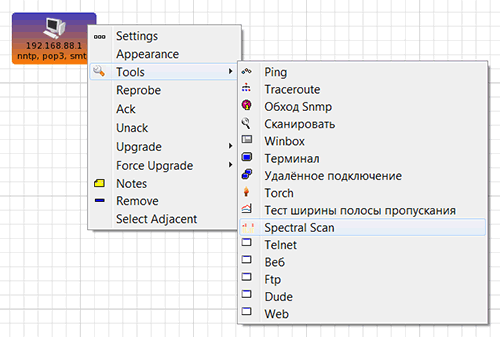
После этого откроется графический интерфейс с выбором различных опций для сканирования. Чтобы начать сканирование, нажмите кнопку Start.
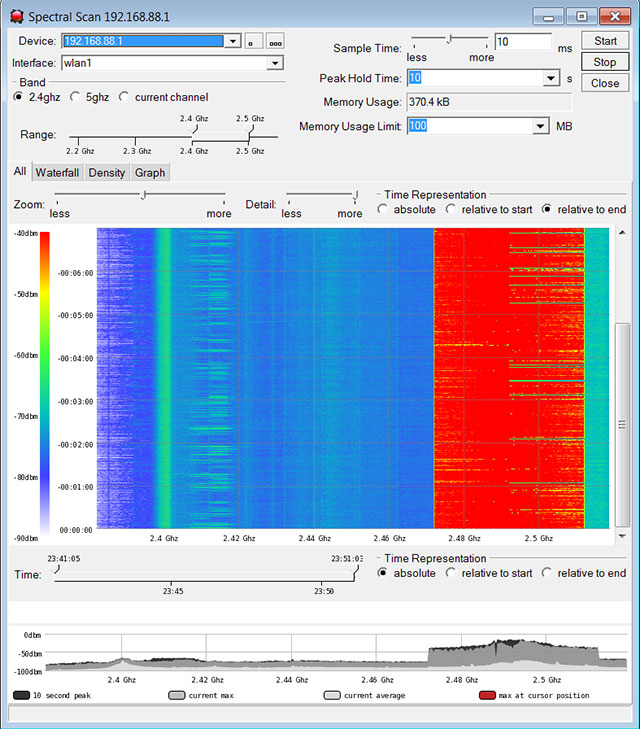
- Звичайна форма
Відгуки про статтю
Это нормальное поведение??
Использую команду
/interface wireless spectral-history wlan1 value avg-peak samples 10
при ыspectral-scan тоже самое